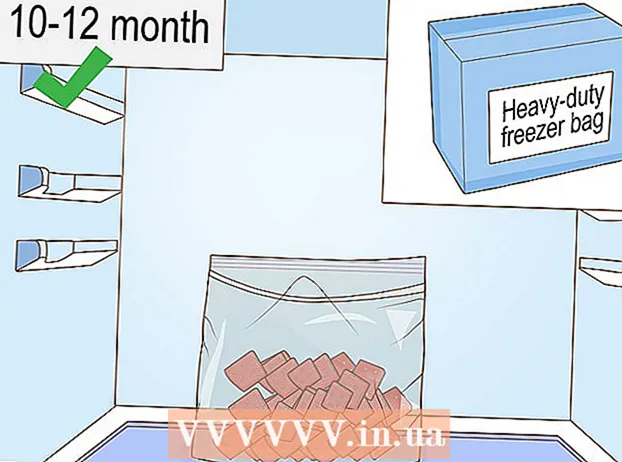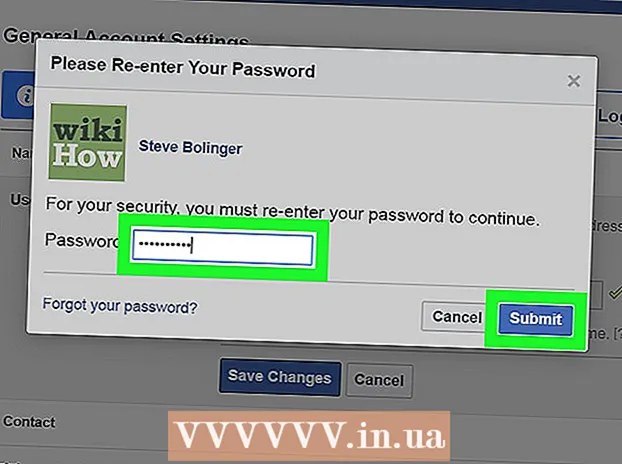Autor:
Laura McKinney
Loomise Kuupäev:
10 Aprill 2021
Värskenduse Kuupäev:
26 Juunis 2024

Sisu
LG nutiteleritel on kaasaegsemad funktsioonid kui lihtsalt teleri vaatamisel. Nutiteleritel on eelinstallitud terve hulk võrgurakendusi ja -teenuseid, nii et mitu telerit saavad toimida ühe arvutina. Telerisse sisseehitatud meediumitoe programme saate võrguühenduse kaudu teleriekraanil arvutist videote vaatamiseks või muusika kuulamiseks veebis. Kui arvuti on teleri lähedal, saate selle otse HDMI-kaabli abil ühendada, võimaldades teil töötada ja mängida suuremal ekraanil.
Sammud
1. meetod 2: kasutage arvutis multimeediumifailidele juurdepääsemiseks rakendust SmartShare
Õppige SmartShare'i. SmartShare on LG Smart TV programm, mis võimaldab teil võrguühenduse kaudu teleri ekraanil vaadata oma arvuti multimeediumifaile. See võimaldab teil vaadata filme, kuulata arvutisse salvestatud muusikat, ilma et peaksite seda USB või DVD kaudu kopeerima.
- SmartShare töötab kõige paremini siis, kui nii arvuti kui ka teler on ühendatud traadiga võrgu kaudu. Muidugi saate endiselt kasutada, kui kaks seadet ühenduvad traadita võrguga, kuid ühendus ei pruugi olla sujuv ja pildikvaliteet on madal.

Ühendage LG nutiteleriga arvuti samasse võrku. Meediumifailide kuvamiseks teleriekraanil peate ühendama nii teleri kui ka arvuti samasse võrku.- Parima kvaliteediga vaatamiseks peaksid nii teler kui ka arvuti olema ruuteriga ühendatud võrgukaabli abil.
Värskendage arvutis Windows Media Playerit. See on multimeediumiprogramm, mis on Windowsi eelinstallitud. LG Media TV abil saate multimeediumisisu jagada Windows Media Playeri abil. Värskendage seda programmi, et tagada kõige stabiilsem kogemus.
- Windows Media Playeri leiate menüüst Start või vajutage klahvi ⊞ Võida ja tippige "Windows Media Player".
- Klõpsake Windows Media Playeri menüüd Abi ja valige käsk "Otsi värskendusi". Kui menüü Abi pole nähtav, vajutage klahvi Alt.

Lisage fail Windows Media Playeri teeki. Kui te pole varem arvutis Windows Media Playerit kasutanud, peate programmi teeki lisama faili, mida soovite teleriga jagada.- Klõpsake Media Playeri akna ülaosas nuppu "Korrasta".
- Valige "Halda teeke" ja valige lisatava sisu tüüp (muusika, videod jne).
- Klõpsake nuppu Lisa ... ja valige kaust, mis sisaldab faili, mille soovite lisada. Korrake ülaltoodud samme teise kausta jaoks.

Lülitage LG Smart TV sisse. Peate teleri sisse lülitama, et sellest saaks Windows Media Playeris usaldusväärne seade.
Lülitage Windows Media Playeris sisse DLNA-server. Pärast vaadatava sisu lisamist oma teeki peate lubama Windows Media Playeril neid faile DLNA (Digital Living Network Alliance) protsessiga jagada. DLNA-server "teenindab" faile teie LG teleriekraanil võrguühenduse kaudu.
- Klõpsake Windows Media Playeri akna ülaosas nuppu "Voog".
- Valige "Lülitage meediumide voogesitus sisse" ja klõpsake nuppu Lülita meedia voogesitus sisse.
- Märkige võrguga ühendatud seadmete loendis LG nutiteleri nime kõrval ruut "Lubatud".
- Muudatuste salvestamiseks ja DLNA-serveri käivitamiseks klõpsake nuppu OK.
Juurdepääs LG nutiteleris jagatud failidele. Nüüd, kui DLNA-server on töökorras, saate telerit kasutada jagatud failidele juurdepääsemiseks ja nende vaatamiseks.
- Vajutage teleri puldil nuppu "Kodu".
- Valige menüüs SmartShare.
- Valige ühendatud seadmete loendist arvuti.
Alustage sisu vaatamist. Pärast arvuti valimist näete Windows Media Playeri teegis kaustade ja meediumifailide loendit. Vaatamise alustamiseks valige mis tahes fail.
- Telerist vaadates tuleb DLNA-serverit töötav arvuti sisse lülitada.
Uuenda probleem
Minu valitud faili ei saa vaadata või see kuvatakse loendis. Peamine põhjus on ühildumatu vorming. Windows Media Player suudab vaadata enamikku vorminguid, kuid .mkv-faile on keeruline vaadata.
- Windows Media Playeriga kokkusobimatute vormingute vaatamiseks peate kasutama alternatiivset serverit, näiteks PS3 Media Server.Erinevalt nimest saab PS3 meediumiserver vaadata DLNA-laadset sisu, see toetab enamikku pildivorminguid.
Video esitamine pole stabiilne. Peamine põhjus on tingitud võrgu ülekandest. Kui ühendate teleri traadita võrguga, vajate ühendust 5 GHz N. Parem on ühendada kaks seadet ruuteriga võrgukaabli kaudu.
Video mängib aeglaselt, video- või helivigadega. See võib olla viga, mis on põhjustatud arvuti ülekoormatud protsessorist. Multimeediumisisu vaadates on parem teisi programme mitte sisse lülitada. Optimeerige arvuti jõudlust, et parandada multimeediumisisu vaatamist, eriti vanemate arvutite puhul. reklaam
2. meetod 2-st: arvutimonitorina kasutage LG nutitelerit
Õppige protsessi. LG telerit saate kasutada arvutimonitori ja kõlaritena, ühendades arvuti HDMI-kaabli abil teleriga. Enamikul kaasaegsetest arvutitest on HDMI-port. Kui kasutate Maci, peate ostma adapteri.
- HDMI-kaabel suudab edastada HD-video- ja -helisignaale arvutist telerisse.
Arvutage arvuti ja teleri vaheline kaugus. Peate arvutama kauguse arvuti HDMI-pordist teleri tagaküljel asuva HDMI-pordini, arvutama ülejäägi nii, et kaabel ei pingutaks.
- Sülearvuti ühendamine teleriga on loomulikult lihtsam kui lauaarvuti ühendamine, sest saate selle telerile lähemale viia.
- Telerist multimeediumisisu voogesitamiseks mõeldud HTPC (kodukino arvuti) ühendamiseks saate kasutada HDMI-kaablit.
Ostke liikumiseks lisakaableid. Mõõtke kaugust ja ostke kaabel, mis on pikem kui äsja mõõdetud, et tagada seadme teisaldamine.
- HDMI-kaabel maksab 100 000 VND ja üle 1 miljoni kaabel ei erine palju. Kuna HDMI on digitaalne signaal, ei mõjuta kallis või odav kaabel signaali kvaliteeti. Kvaliteedi erinevus ilmneb ainult pikemate kaablite puhul.
- Tavalise HDMI-kaabli maksimaalne pikkus on 12,2 m. Pikemad kaablid töötavad endiselt, kuid ei vasta standarditele. Kui kasutate HDMI-kaablit pikki vahemaid, peate võimsuse suurendamiseks ostma võimendi.
Ühendage HDMI-kaabli üks ots arvutiga, teine ots teleri tagaküljel olevasse porti.
- Kui arvutil on graafikakaart, on seal kaks HDMI-porti. Ühendate arvuti monitori kaabli porti. Näiteks kui monitor on ühendatud graafikakaardi DVI-porti, peate kaabli ühendama graafikakaardi HDMI-porti.
Pange tähele teleri pordi nime. Pordi nimi ütleb teile, millise sisendi teleri sisselülitamisel valida.
Lülitage teler sisse ja lülitage vastav sisend sisse. HDMI sisendil on sisendmenüüs nimi "HDMI".
Esitage telerist arvutiekraani. Pärast teleri sisselülitamist ja õige sisendi valimist peaksite arvutiekraani ekraanile ilmuma.
- Vajutage ⊞ Võida+P ja valige soovitud piltide kuvamise meetod. Saate säilitada sama ekraanisuuruse, korrata ekraani või vaadata täisekraaniga laiekraani.
Uuenda probleem
Minu arvutil pole HDMI-porti. Kui arvutil pole HDMI-porti, on parim võimalus osta USB-HDMI-adapter. Ühendage see seade arvuti USB-porti, teine ots teleri HDMI-porti.
Teleris ma pilte ei näe. Sellel on mõned põhjused:
- Kontrollige arvuti ja teleri HDMI-ühendust. Veenduge, et kaabel oleks kindlalt mõlemasse porti ühendatud.
- Kontrollige uuesti teleri sisendit ja kontrollige, kas arvuti pilt saadeti telerile korralikult, vajutades klahvi. ⊞ Võida+P.
Teler ei helise või heli tuleb ikka arvuti kõlaritest. Kui vahetate ekraane HDMI-ühenduse kaudu, ei lülitu mõnikord heliväljund automaatselt. Teleris heli saamiseks peate seda käsitsi tegema.
- Paremklõpsake süsteemiribal ikooni Helitugevus.
- Valige "Taasesitusseadmed".
- Valige loendist teler, klõpsake käsul Määra vaikeseade ja seejärel valige Rakenda.